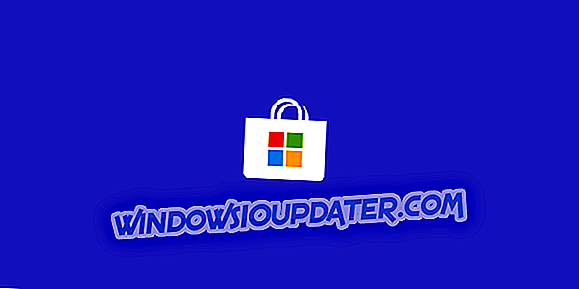Når din VPN holder op med at arbejde, kan det skyldes flere grunde, herunder internetforbindelse, forkerte loginoplysninger, ubetalte abonnementer eller tekniske grunde som f.eks. Serverproblemer.
En VPN genskaber privatlivet til din internetoplevelse, så hvis det ophører med at fungere, er dette privatliv ikke længere sikret. Du skal dog tjekke ting som de porte, der bruges, dit netværk og meget mere, før du nipper til hovedproblemet, der får det til ikke at fungere.
Før du kontakter din VPN-udbyder, skal du tjekke nogle af de fælles problemer og deres potentielle rettelser, der er angivet nedenfor.
FIX: VPN stopper med at arbejde
- Preliminære rettelser
- Skyl DNS
- Geninstaller din VPN
- Skift din VPN
1. Preliminære rettelser
Hvis din VPN holder op med at arbejde, skal du prøve følgende generelle fejlfindingskorrektioner, før du prøver de næste løsninger:
- Kontroller, om der er en enhed, der forårsager problemet, ved at genstarte alle berørte enheder som din computer, hubs, din router og / eller modem, om din forbindelse fungerer okay uden at forbinde din VPN
- Slut din VPN til en anden enhed i samme netværk og se om det hjælper. Hvis det gør det, er problemet sikkert med den enhed, du har brugt
- Tilslut din computer direkte til dit modem - omgå din router - hvis det hjælper, forårsager routeren problemer med din VPN-konto, som nogle gange kan routerindstillinger påvirke dit VPN
- Tjek din firewall software og test, om det er i modstrid med din VPN. Deaktiver og prøv at forbinde igen. Hvis det virker, skal du oprette en undtagelse for at bruge VPN'en, mens din firewall kører, eller angive en undtagelse for al trafik til VPNs serveradresse
- Slet den første VPN-forbindelse, du oprettede, og se om den anden vil fungere
- Tjek dit land eller din internetudbyder, da de kan blokere VPN-forbindelser. Du kan bekræfte med venner i samme område eller kontakte din internetudbyder direkte
- Sørg for at indtaste de korrekte adgangskoder (uden mellemrum) og brugernavn
- Kontrollér dato og klokkeslæt på din computer for at sikre, at de er korrekte
- Hvis din VPN ikke understøtter brug af flere enheder på en enkelt konto, skal du kontrollere, om du deler med en anden enhed og bruger kun en
- Skift din tidszone
- Ryd din browsercache, da de gamle oplysninger, du brugte før, stadig er der.
- Sørg for, at du kører den nyeste version af din VPN
- Sørg for, at den server, du forbinder til, er online og tilgængelig
- Prøv en anden internetforbindelse
- Prøv at ændre forbindelsen til en anden port / protokol og find en, der virker for dig.
2. Spyl DNS'en
Hvis du gør dette, får din computer adgang til din VPNs DNS automatisk for de korrekte / korrekte poster. At gøre dette:
- Klik på Start
- Vælg alle apps
- Klik på Tilbehør
- Højreklik på Start og vælg Kommandoprompt (Admin)

- Skriv ipconfig / flushdns og tryk Enter . En bekræftelse, der siger: Windows IP-konfiguration, der er spildt korrekt, vil DNS-resolvercache blive vist
3. Geninstaller din VPN
- Højreklik på Start og vælg Kør

- Indtast regedit og tryk Enter

- Du vil nu se dialogboksen Brugerkontokontrol.
- Klik på Ja
- Dobbeltklik på HKEY_LOCAL_MACHINE i registreringseditoren under Computer .

- Under HKEY_LOCAL_MACHINE skal du dobbeltklikke på SOFTWARE og derefter [din] VPN .
- Hvis du ikke kan finde [din] VPN direkte under SOFTWARE, skal du gå til SOFTWARE > Klasser > [din] VPN .
- Højreklik på [din] VPN, og klik derefter på Slet . Efter sletning skal du ikke længere se din VPNunder Wow6432Node
4. Skift din VPN

Hvis alt andet fejler, og din VPN holder op med at arbejde overhovedet, får du et VPN, der ikke slår dig ned og kan fungere. Et af de bedste, du kan bruge, er CyberGhost VPN.
Nogle af funktionerne i CyberGhost inkluderer:
- Et stort server netværk på mange forskellige steder - over 1000 VPN-servere i over 30 af de mest populære lande
- Fjern blokering af streamingfunktionen for at få adgang til geo-begrænset indhold
- IP gemmer sig
- IP-deling for ekstra sikkerhed
- DNS lækage beskyttelse
- Multi-platform privatlivets fred
- 256-bit krypteringsteknologi
- WiFi beskyttelse i et offentligt område
- Streng politik til ingen logfiler, der ikke sporer din onlineaktivitet
- Multi-platform apps til din bærbare computer og andre enheder
- Sikkerhed til samtaler
- Blokerer annoncer og malware
- Højeste hastigheder til streaming
Hvad mere er, når CyberGhost er forbundet, så lader du dig vide detaljerne om det websted, du besøger, serverens placering og status for din beskyttelse online.
Installer nu Cyberghost VPN
Lad os vide i kommentarfeltet, hvis nogen af disse løsninger hjalp.